13 年适用于 Mac 和 Windows 的 2022 个最佳重复文件查找器
现在有这么多不同的文件共享和存储方法,将硬盘存储浪费在重复文件上并不难。 迟早,您的计算机会加载重复文件,这些文件会占用大量宝贵的磁盘空间,直到有一天您会看到那些烦人的“磁盘几乎已满”警告弹出窗口。
那是在哪里 重复文件查找软件 来玩。 这些应用程序可以帮助快速检测重复文件和类似文件,因此您不必花费数小时甚至数天时间来整理它们。 通过删除这些冗余文件,您可以释放计算机硬盘驱动器上的大量存储空间。
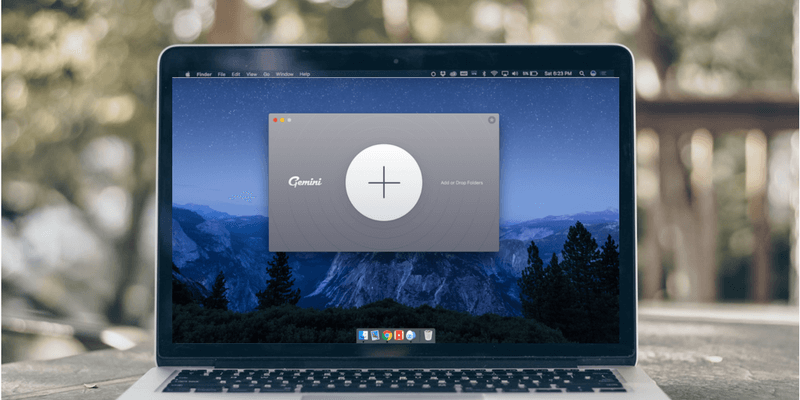
在仔细测试和审查了近二十个重复文件查找器和删除器应用程序后,我们相信 双子座2 最适合 Mac用户. 除了查找精确的重复文件外,这款功能强大的应用程序还可以检测相似文件,非常适合删除您在 iPhone/iPad 和 Mac 机器之间同步的照片、视频和备份的不必要副本。
对于那些使用 Windows PC上, 我们相信你应该看看 重复清洁剂专业版,一个专门设计用于通过搜索和删除重复项目来释放您的 PC 硬盘驱动器的程序。 它可以深度扫描所有类型的文件(照片、视频、音乐、文档等),并提供大量自定义文件匹配选项。 最重要的是,DigitalVolcano 团队提供了非常有用的支持材料和教程。
当然有 轻松复制查找器 ——这也是一个不错的选择。 我们认为它可能是为使用者增加最大价值的最佳实用程序 PC 和 Mac. 该应用程序可以快速准确地扫描重复文件,并提供两种灵活的视图来选择要删除的重复文件。 它与 Windows 和 macOS 兼容。
我们还审查并涵盖了许多其他重复查找器,包括适用于 Windows 和 macOS 的免费软件选项。 您可能会发现其中一些也很有用。 阅读下面的研究以了解更多信息。
目录
为什么相信我们的软件指南
嗨,我的名字是克里斯汀。 作为辅修课程的一部分,我在大学里上了一堆计算机科学课程,当时我决定不喜欢编码/编程——但我喜欢计算机。 我现在只是一个普通用户,我喜欢简单、直接的用户界面和程序,我不必为了让它们工作而与之抗争。 我有一台华硕电脑、一部 iPhone 和其他一些小工具要研究。 为了本文,我在基于 Windows 8 的笔记本电脑上测试了十二种不同的重复文件查找器。
我将我的电脑用于非常基本的功能,我已经有一段时间没有浏览我的文档和照片文件并组织它们了。 您可以使用 DropBox、iCloud 或 Google Drive 之类的服务来备份您已经多次传输到笔记本电脑上的相同文档或照片。 那时您可能需要一个重复文件查找器应用程序,该应用程序可让您快速搜索大型、旧的重复文件,并为您提供查看和删除它们的选项。
由于我大部分时间都在 PC 上,并且考虑到一些重复查找程序也支持 macOS,我的队友 JP 在他的 MacBook Pro 上测试了一些 Mac 重复查找程序。 他将分享这些 Mac 应用程序的详细发现。
我们的目标是测试一组知名程序并分享绝对最佳的程序,这样您就可以节省时间探索可能会或可能不会为您的计算生活增加价值的程序。 我们希望这篇评论能给你一些见解,并希望你选择一个伟大的重复查找器,这将有助于释放你的 PC 或 Mac 上的空间。
免责声明:本指南中的观点都是我们自己的。 这篇文章中提到的任何软件开发人员或商家都不会对我们的测试过程产生任何影响,他们也不会对内容进行任何编辑输入。 事实上,在我们将这篇评论发布到 TechFewer 之前,他们都不知道我们正在整理这篇评论。
了解重复文件查找器
是什么导致重复文件? 最明显的答案是计算机用户将同一文件的太多版本保存在多个位置。 如果您像我一样,您可能会在手机、数码相机、社交媒体和计算机上保留相同的相册或视频。 您不愿意回去整理它们……直到有一天您的计算机硬盘空间不足。
另一个常见的重复来源是类似的文件。 例如,当您自拍时,您很可能会拍几张照片,挑选出最完美的一张,然后将其发布到 Facebook 或 Instagram 上。 其他未挑选的照片(我们称之为类似照片)呢? 他们经常被忽视。 大多数时候没关系。 但是当您在手机和计算机之间同步这些图像时,迟早会出现存储不足的问题。 然后,您将意识到那些不需要的类似图片占用了多少存储空间。
很有可能,这是您开始寻找方法来查找那些重复文件和类似文件的时候——然后您会注意到重复文件查找器软件,对吗? 那些软件开发人员很聪明! 他们知道我们的痛苦。 他们花时间设计和开发这些类型的应用程序,以帮助我们快速根除不必要的文件。 但是请注意,重复查找器应用程序并不是神奇的一键式操作,您就可以节省时间。
不要被那些“不道德”的供应商做出的过度承诺所迷惑——尤其是那些声称他们可以在两分钟内为您节省 20GB 磁盘空间的供应商。 这通常是不可能的,因为搜索或扫描重复项需要时间,而且审查它们通常是一个耗时的过程。 因此,始终建议您在决定删除之前仔细检查每个项目,以防误操作。
此外,值得注意的是,重复项不一定要删除。 您可能有充分的理由将它们保存在不同的文件夹中,尤其是当您的计算机与其他人共享时。 您创建不同的文件夹来分隔内容,并且某些文件完全有可能在您和其他用户之间重叠。 您不想在未经许可的情况下删除那些重叠的项目!
谁应该得到(或避免)这个
首先,如果您的计算机有足够的存储空间,或者您很少保存文件的多个副本(无论是照片、视频或手机备份),您根本不需要重复的查找软件。 即使你这样做了,有时你也可以只花几分钟时间浏览这些常用文件夹并将它们整理出来——除非它们有数千个,而且不可能花时间手动检查每个文件夹。
这些程序的主要价值是节省时间。 为什么? 因为,正如我们已经提到的,手动搜索保存在硬盘上的额外文件通常是乏味且不完整的。 例如,您完全有可能将同一张相册备份了七次,而原始相册则隐藏在磁盘深处的某个地方,需要点击七次才能访问。
简而言之,以下是您可能会使用重复查找器软件的一些场景:
- 您的计算机磁盘空间不足。
- 您的硬盘驱动器中塞满了许多完全相同的文件和文件夹副本。
- 您会定期在手机/平板电脑和计算机之间同步媒体文件。
- 您不时使用 iTunes 备份您的 iOS 设备。
- 您经常将照片从数码相机传输到计算机。
在以下情况下,您可能不需要重复查找器:
- 您的计算机相对较新,并且有足够的存储空间可供使用。
- 您的硬盘几乎已满,但您确定这不是由重复文件引起的。
- 你有理由保留那些重复的项目。
此外,请记住,当您的 PC 或 Mac 缺乏存储空间时,您通常可以通过使用清理程序来回收大量磁盘空间。 我们审查了 最好的电脑清洁剂 和 最好的 Mac 清洁软件 之前。 比如你安装了太多的第三方程序,导致磁盘空间不足的原因是硬盘(或固态硬盘)已经被程序文件占用了,你应该尝试卸载那些不需要的程序来回收空间。
最佳重复文件查找器:获奖者
首先要做的事情:在您使用任何重复文件查找软件之前,备份您的文件始终是一个好习惯 PC 和 Mac 事先,以防万一。 正如他们所说 – 备份是数字时代的王者!
适用于 Mac 的最佳重复查找器:Gemini 2
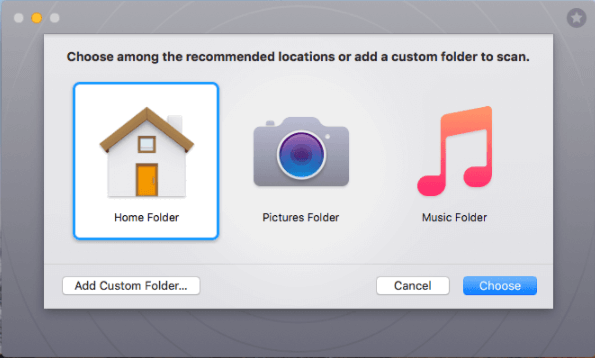
双子座2 帮助您在 Mac 上查找重复和相似的文件。 通过擦除这些重复项,您可以恢复大量空间。 当然,只有当你的 Mac 充满了冗余备份、类似照片等副本时才会发生这种情况。我们特别喜欢 Gemini 2 的地方在于其时尚的用户界面、精心设计的导航流程,以及最重要的重复检测功能.
该应用程序的主屏幕如上所示。 在 Mac 上安装并打开它后,您可以选择一种模式开始使用。 例如,要查找重复图像,请选择“图片文件夹”。 对于歌曲,您选择“音乐文件夹”。 您还可以为扫描添加自定义文件夹。 接下来,等待扫描完成。 根据该文件夹中的文件数量,该过程可能需要几秒钟或几分钟才能完成。
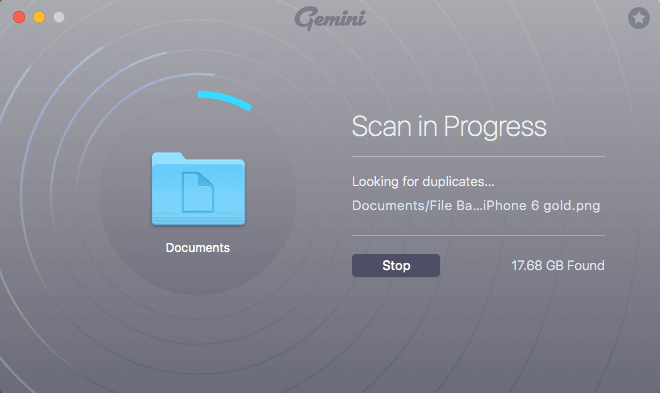
专业提示:在扫描期间,最好退出其他正在运行的应用程序以避免 Mac 过热问题。 我们发现 Gemini 2 对资源的要求有点高,JP 的 MacBook Pro 风扇用光了。 从此详细了解更多 双子座2评论 我们之前写过。
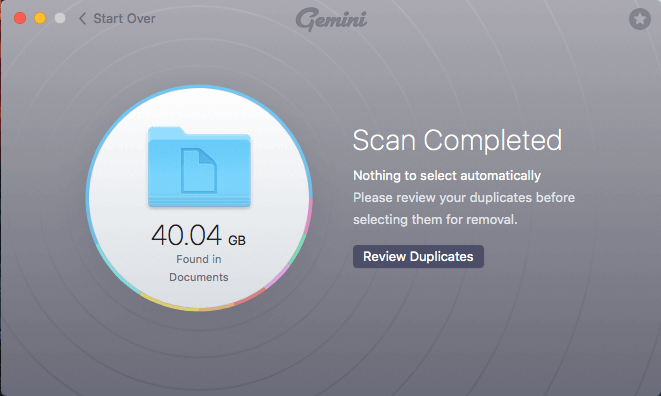
然后,扫描完成后查看重复项。 此步骤需要额外注意,并且也可能非常耗时。 值得庆幸的是,Gemini 2 使我们可以轻松地对重复列表进行排序(按 Exact Duplicates 和 Similar Files 分组,如下所示)。 它还会自动选择应用程序认为可以安全删除的重复或类似项目。
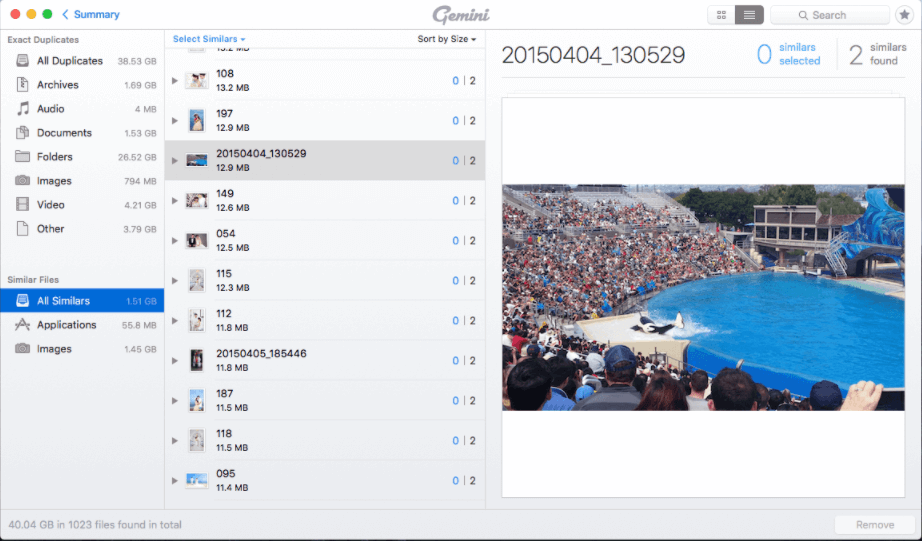
但机器就是机器:应用程序认为可以安全删除的文件并不总是您应该删除的文件。 因此,请尝试查看每组文件,并确保仅选择您认为可以删除的那些项目。 顺便说一句,双子座 2 将它们移至垃圾箱; 如果某些不应该删除的项目被删除,您仍然有机会恢复它们。
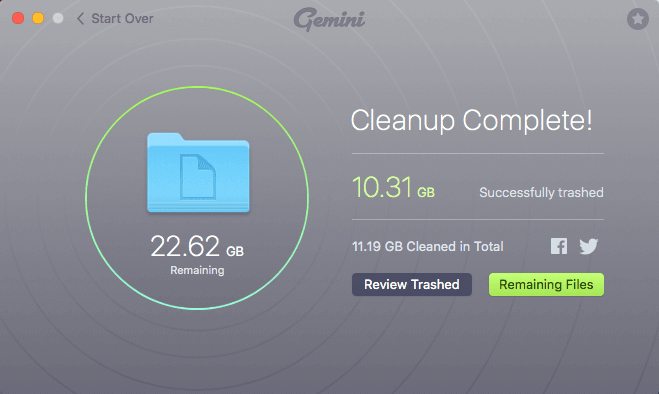
在 JP 的案例中,他花了大约 10 分钟查看这些副本,最终释放了 10.31GB 的存储空间,可以用来存储数千张新照片。 不错!
Gemini 2 提供了一个试用版,最多允许您删除 500 MB 的文件。 如果超出限制,则需要付费激活完整版。 每个许可证的价格为 19.95 美元。
适用于 Windows 的最佳重复查找器:Duplicate Cleaner Pro
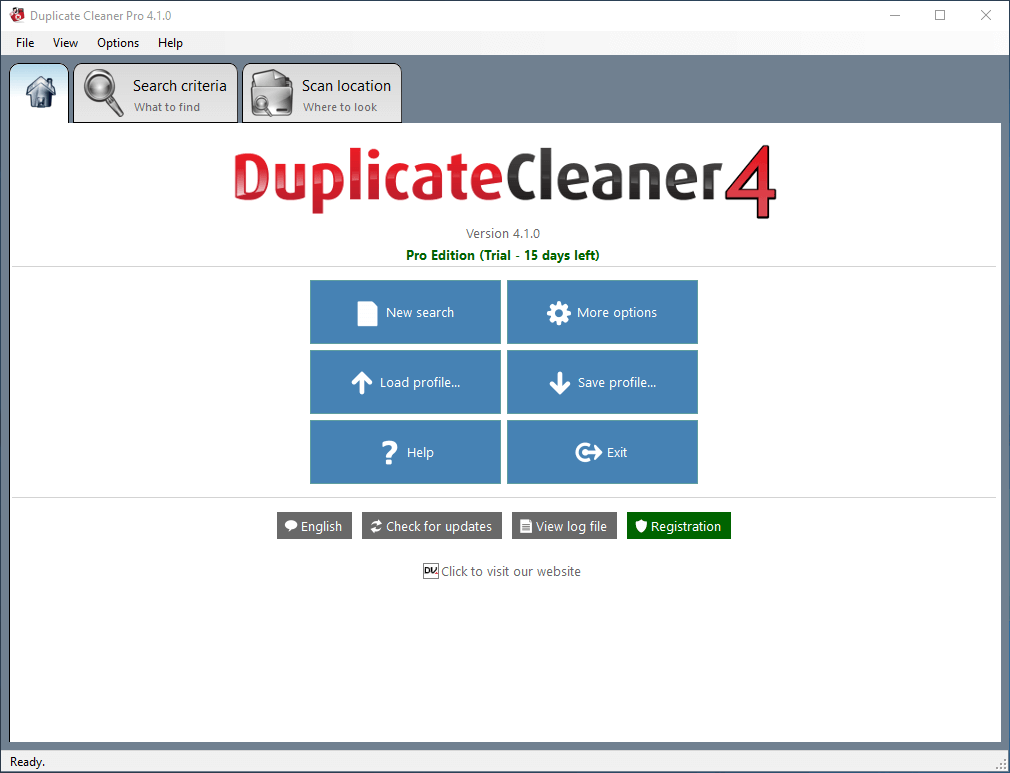
重复清理器 4顾名思义,是由英国软件公司 DigitalVolcano 开发的纯重复清理程序。 在我们测试程序之前,他们的支持团队策划的教程(视频和文本格式)给我们留下了深刻的印象。
我们认为,与 Mac 应用程序相比,Windows 应用程序通常缺乏用户体验。 在尝试了许多PC重复查找程序之后,我们还没有找到一个在易用性方面可以与Gemini 2相媲美的程序。 但 DuplicateCleaner 无疑在 PC 用户的功能和可用性方面都胜出。
要开始,您需要做的就是单击“新搜索”,定义条件(例如,通过相同或相似的内容匹配文件类型),选择您希望程序搜索的文件夹或位置,然后点击“开始扫描” “ 按钮。
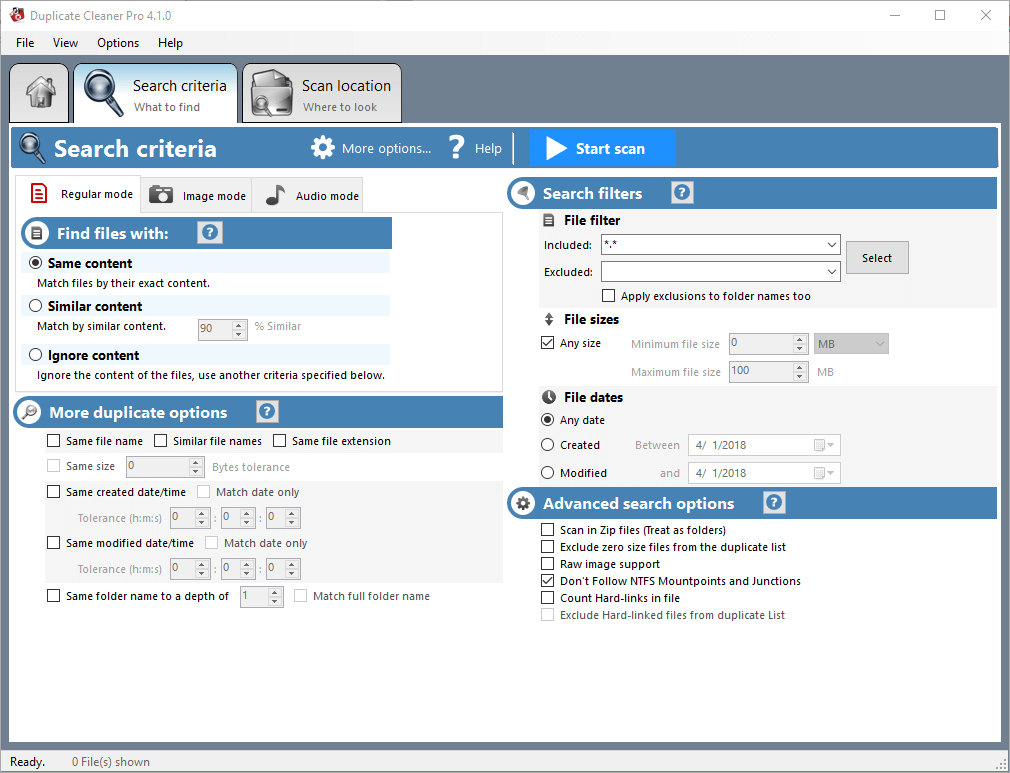
扫描完成后,将显示一个概览窗口,以便您了解这些副本占用了多少磁盘空间。 然后是审查过程:您检查每组项目并删除不需要的项目。 然后 DuplicateCleaner Pro 会将它们移动到回收站。
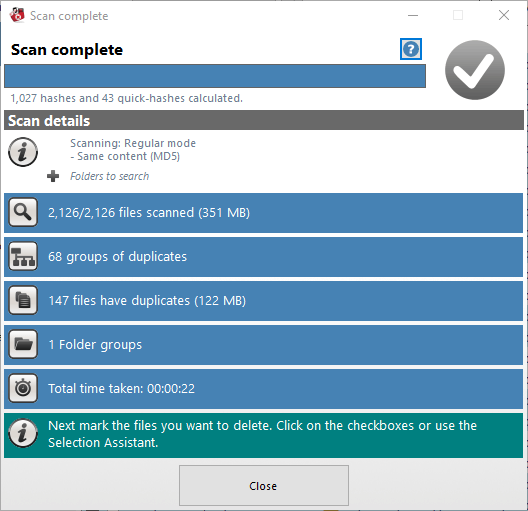
如果您对使用该程序有任何疑问, 该视频教程 今年早些时候由 DigitalVolcano 制作的应该很有帮助。 您也可以单击程序内的问号,这将带您进入手册。 分步说明也非常有帮助。
我们测试了最新版本 4.1.0。 该程序与 Windows 10、8、7 和 Vista 兼容。 试用版可免费使用 15 天,但有某些功能限制:禁用导入/导出,文件删除仅限于 1-100 组。 单用户许可证的价格通常为 29.95 美元; 现在它的售价要低一些。
也很棒:Easy Duplicate Finder(macOS 和 Windows)
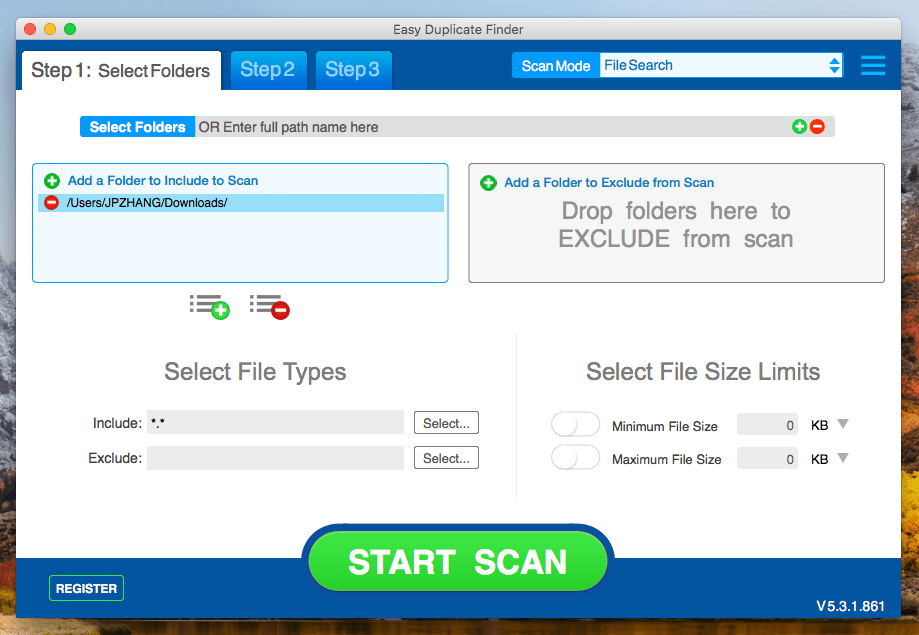
轻松复制查找器 也是一个功能强大的程序,您可以从多种扫描模式中进行选择,让程序只搜索特定的文件类型。 此外,您可以使用该应用程序扫描 Google Drive 和 Dropbox 等在线存储。 尽管该程序的用户界面不像 MacPaw Gemini 那样流畅,但分步说明非常清楚您应该从哪里开始。 例如:
- 第 1 步:选择文件夹进行扫描;
- 第二步:等到扫描完成;
- 第 3 步:查看找到的重复项并将其删除。
我们要特别指出的一件事(因为它最初让我们感到困惑)是“扫描模式”,它位于应用程序的右上角。 就个人而言,我们认为这是一个以某种方式被隐藏起来的关键功能。
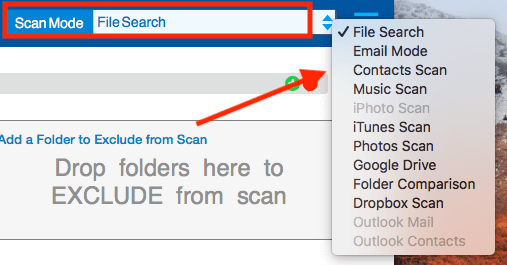
JP 发现了一件奇怪的事情:在启动应用程序时,它指示他同步一个 Google 帐户,结果他选择的扫描模式是“Google Drive”。 他不知道为什么会这样。 也许是因为他之前使用过 Easy Duplicate Finder,而该应用程序记住了他的最后一次扫描。 无论如何,重点是,您应该采取的第一步是选择扫描模式,然后按照说明进入第 1 步。
为了节省时间,Easy Duplicate Finder 允许您选择要扫描的特定文件类型。 这有助于缩短扫描过程,并使您以后更轻松地查看找到的项目。
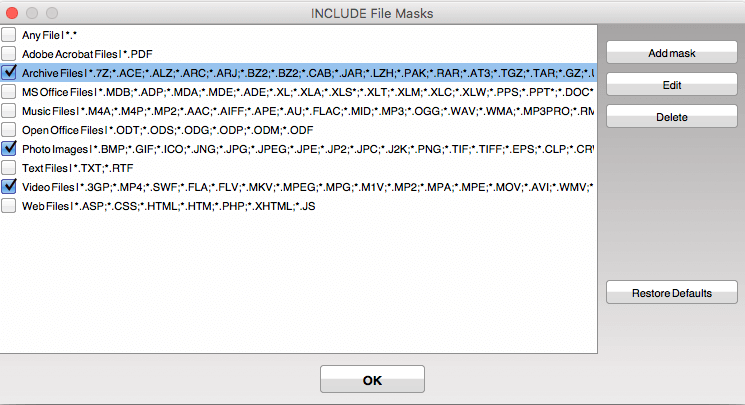
扫描完成后,该应用程序会显示结果概览:从“下载”文件夹中找到 326 个重复项,并可能节省 282.80 MB 空间。 您需要做的就是点击绿色的“第 3 步:去修理它们!”
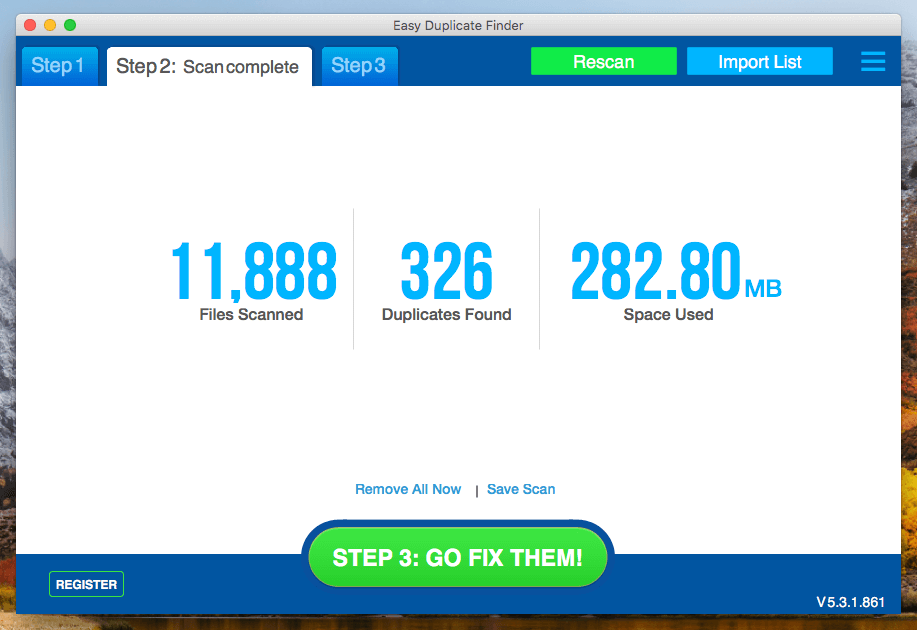
您将看到有关哪些文件可能是多余的更多详细信息。 默认情况下,Easy Duplicate Finder 会自动选择重复项,假设您只想将它们丢弃。 但是,尽可能仔细地检查每个项目始终是一个好习惯,以防万一出现任何误操作。
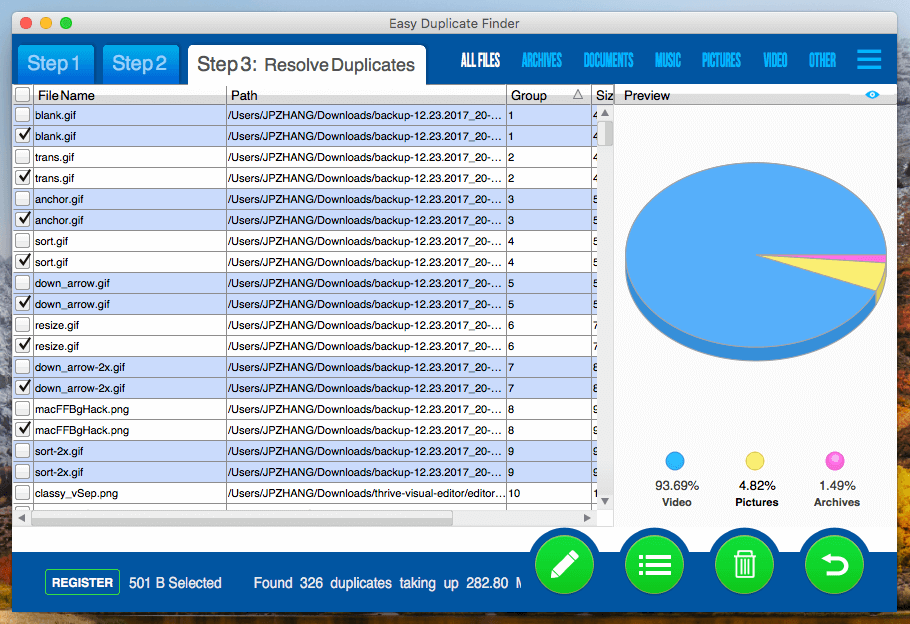
试用版限制只能删除 10 个重复文件组。 要突破此限制,您需要升级到需要付费的完整版本。 一台计算机的许可证起价为 39.95 美元。 该应用程序支持 PC(Windows 10/8/Vista/7/XP,32 位或 64 位)和 Mac 机器(macOS 10.6 或更高版本)。 有关更多测试结果,请阅读 这个完整的评论 我们的队友阿德里安不久前写过。
其他好的付费重复文件查找器
请注意,下面介绍的这些程序不是免费软件。 他们通常提供免费试用版,限制您可以运行多少次扫描,或者您是否可以在试用版发布之前删除重复文件。 最终,您需要购买许可证才能消除这些限制。 也就是说,将它们放在本节中并不会使它们的能力低于我们选择的三个获胜者。 我们重视简单性和统一性。
1. 明智的重复查找器(适用于 Windows)
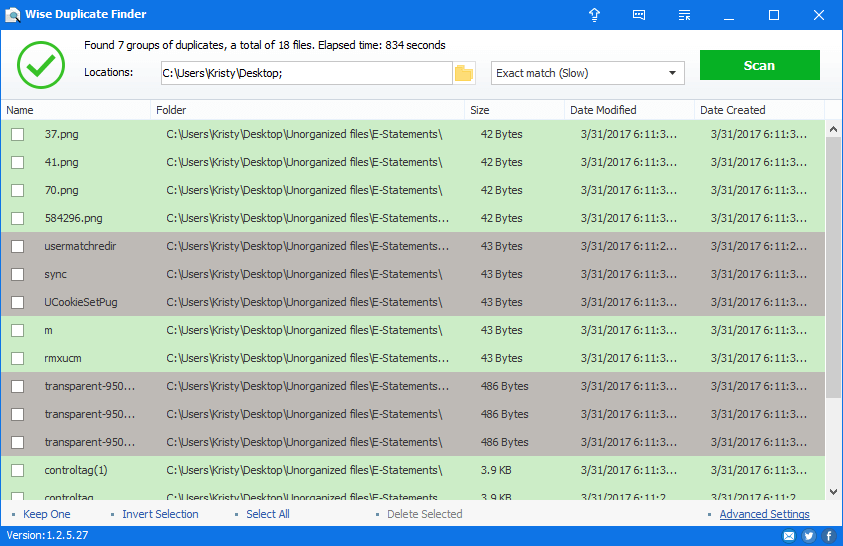
的设计师 明智的重复查找器 通过提供预加载的扫描使用户变得超级容易:匹配文件名/大小(快速)、部分匹配(较慢)、精确(最慢)或 0 字节(空文件)。 对我的桌面进行重复扫描的最快速度是闪电般的快,但只产生了 5 个结果。 出于好奇,我测试了另外两个。 部分匹配显示了 8 个重复,而完全匹配(进行了更彻底但令人讨厌的扫描——长达 14 分钟)导致了 7 个重复。
该程序允许您手动选择文件,或者为方便起见,您可以将其设置为“保留一个”并在一次批量删除中完成清理。 高级搜索设置窗口会显示一堆要包含或排除的文件扩展名以及一系列最小化/最大化字节。 如果您明确知道要查找的内容,也可以按关键字搜索。 您可以反转选择/取消选择结果列表中的每个文件,或删除它们。 专业版的 Wise Duplicate Finder 每年花费 19.95 美元,外加 2.45 美元的注册备份费,并解锁了 Keep One 功能(我无法测试)。
2. 整理 5(适用于 Mac)
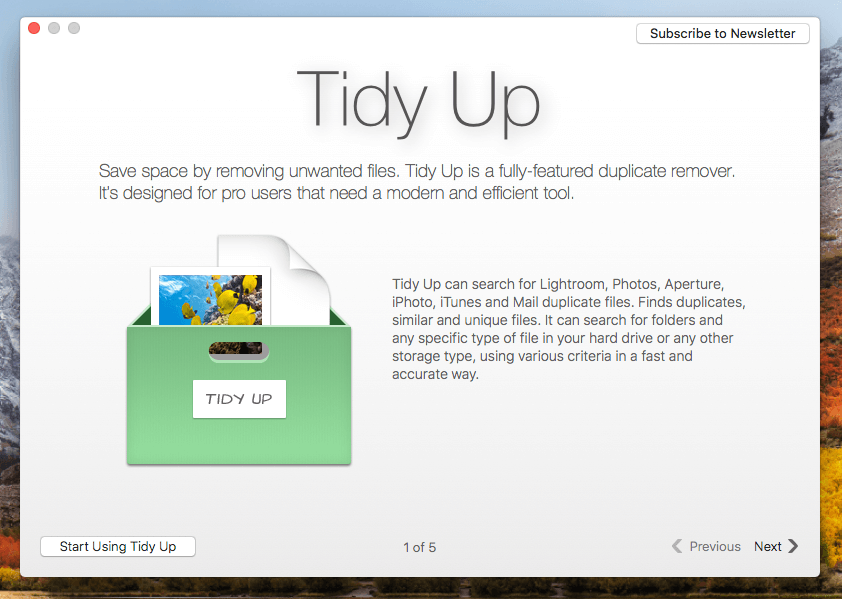
吹嘘自己是“新一代的重复查找器和磁盘整理器”, 整理 声称它是市场上唯一功能齐全的重复删除器。 在玩过该应用程序后,我同意供应商的说法。 它确实是一个复杂的重复查找器应用程序,具有过多的功能 – 有时可能会令人困惑。 这就是为什么双曲线软件将该产品定位为“专业用户必备”的原因。
在我的 MacBook Pro 上安装 Tidy Up 既快速又简单。 如果这是您第一次运行该应用程序,它会向您展示这个 5 页的介绍,非常有帮助。 但是,让我感到困惑的一件事是弹出一个帮助工具,询问我是否要安装它。 我选择了“不立即安装”,因为我无法理解它的作用。
单击“开始使用 Tidy Up”后,您将看到与此类似的屏幕。 请注意,在顶部,我从“简单模式”滑到“高级模式”。 这就是为什么在运行扫描之前给了我这么多复选框供我选择的原因——更准确地说,是一个搜索,如应用程序的底角所示。
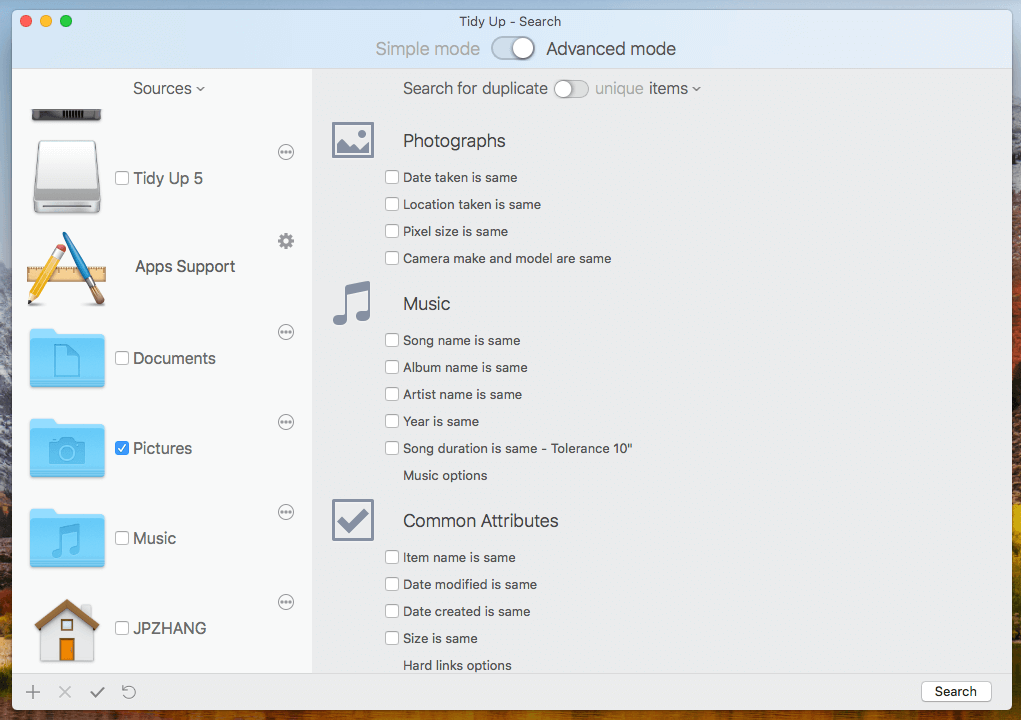
正在扫描。 请注意,在扫描开始之前有一个选项:它要求您在“最慢”和“最快”模式之间进行选择,我假设它代表表面扫描和深度扫描。
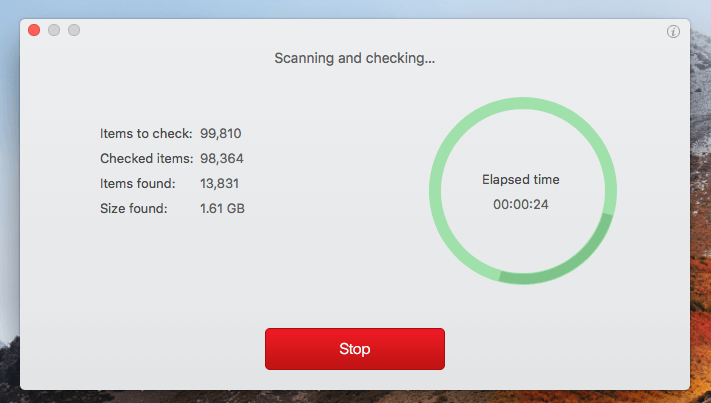
几分钟后,Tiny Up 就能够从我的 Documents 文件夹中找到 3.88 GB 的副本。 和 Gemini 2 一样,它也会自动选择重复的项目。 您所要做的就是仔细查看它们并点击角落的删除按钮。
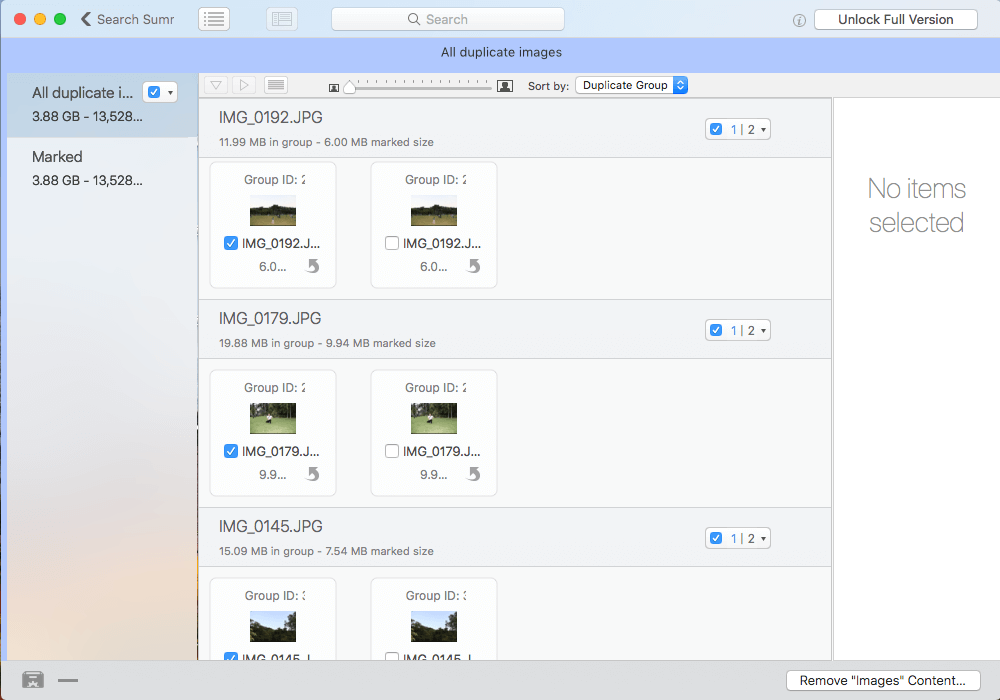
Tidy Up 试用版允许您删除不超过 10 个项目。 这意味着如果您想完全删除这些重复项,则需要激活该应用程序。 我查看了他们的购买页面,了解到每台计算机的价格为 28.99 美元起。 如果您已经是 Tidy Up 4 的用户,Hyperbolic Software 提供折扣 — 只需 23.99 美元即可激活三台计算机。
就个人而言,我认为该应用程序确实非常强大,尽管价格略高。 但不要忘记它是为高级用户设计的,所以抱怨定价是不公平的。
3. 重复清扫器(Windows、macOS)
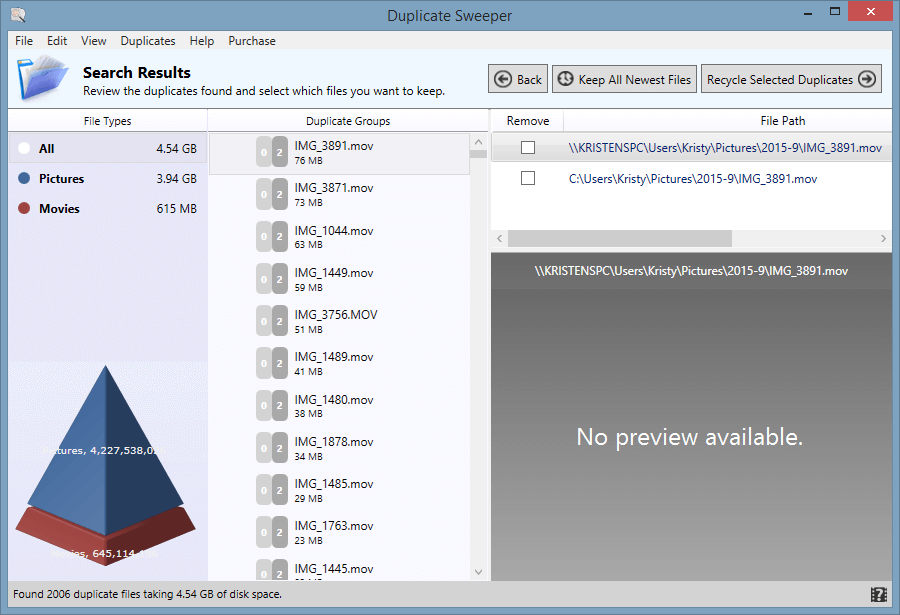
重复清扫器 将自己标榜为“快速轻松地查找、选择和删除计算机上的重复文件”的实用程序。 我运行该程序并对我的桌面进行了测试扫描。 因为我的华硕运行的是 Windows 8.1,所以我所有的文件夹都在“这台电脑”的主标题下。
Duplicate Sweeper 允许我通过选择特定文件夹来缩小搜索范围。 我通过选择我的图片文件夹尝试了此功能并畏缩,知道它会很糟糕(我是一个图片囤积者)。 扫描花了几分钟。 YIKES — 3.94 GB 的重复图片。 我真的需要清理它!
JP 还在他的 MacBook Pro 上测试了 macOS 版本。 下面是应用程序的快照。 JP 发现的一件事——他认为 Duplicate Sweeper 可以改进这一点——是文件选择过程。 默认情况下,该应用不会自动选择重复项目。 我们认为这使审查和选择过程变得乏味。
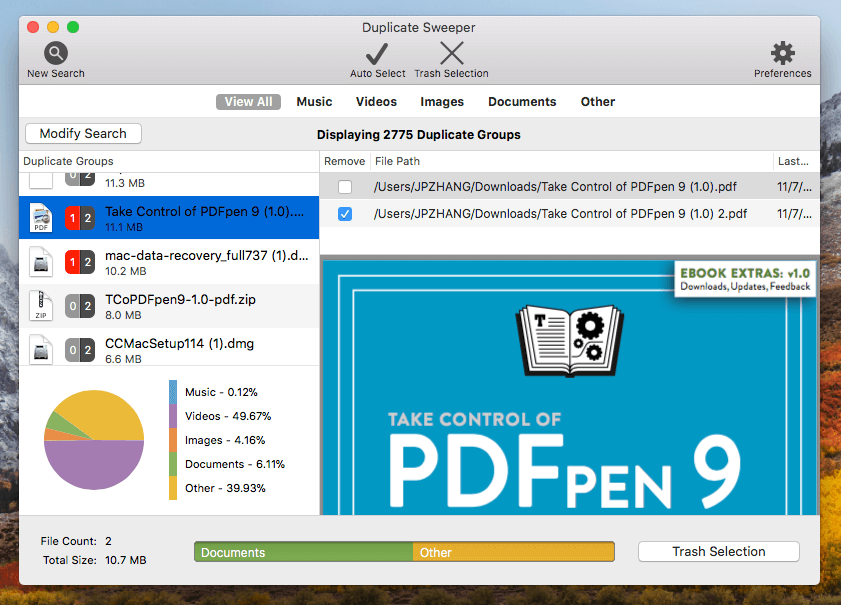
Duplicate Sweeper 的试用版仅允许您扫描和验证正在占用您的硬盘空间的内容以及您将获得多少回馈,但您无法删除任何重复文件。 完整版的无限制删除价格为 19.99 美元。 您还可以获得 Mac 版本的 Duplicate Sweeper Mac App Store中 只有9.99 $。
4. 重复侦探(适用于 Mac)
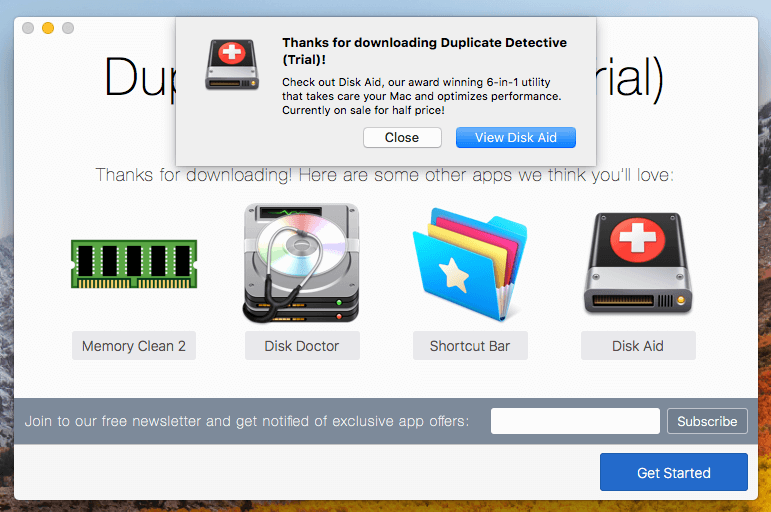
Duplicate Detective 是另一个值得基本用户考虑的应用程序。 和 Gemini 2 一样,它使用起来非常简单。 只需选择一个文件夹进行扫描,查看找到的结果,然后删除重复的项目。
售价 4.99 美元(在 Mac App Store 上查看) 只有,Duplicate Detective 绝对是目前最便宜的付费应用程序之一。 话虽如此,我认为该应用程序还有一些空间可以赶上,以便在获胜者的位置上脱颖而出。 例如,我无法指定要扫描的文件类型; 它似乎无法找到类似的文件; 试用版有太多限制(例如禁用自动选择功能); 你不能删除文件来测试它是如何工作的。
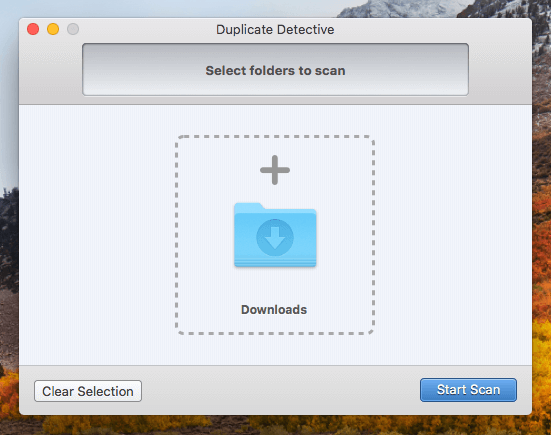

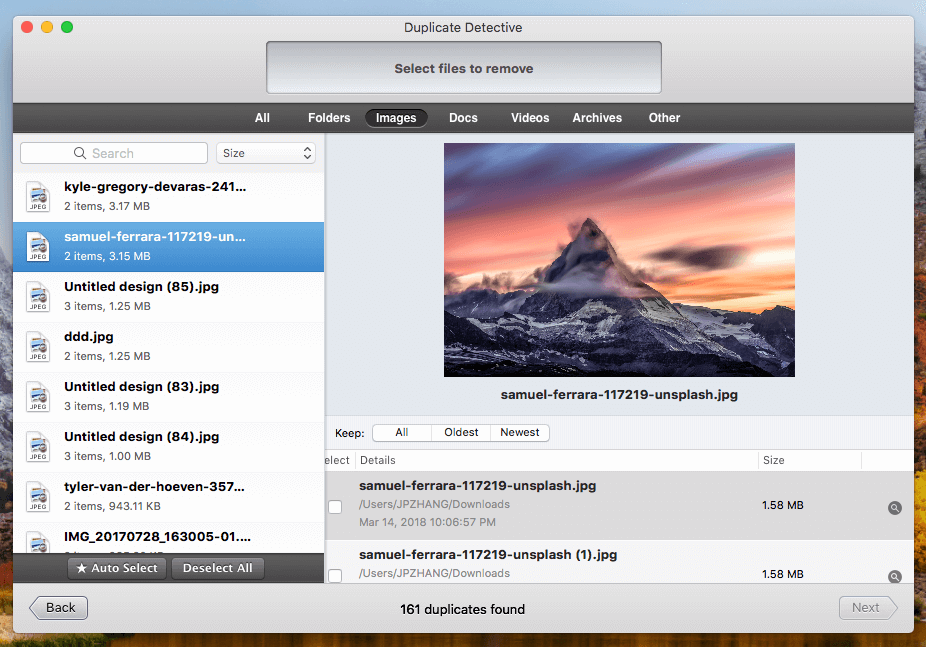
5. PhotoSweeper X(适用于 Mac)
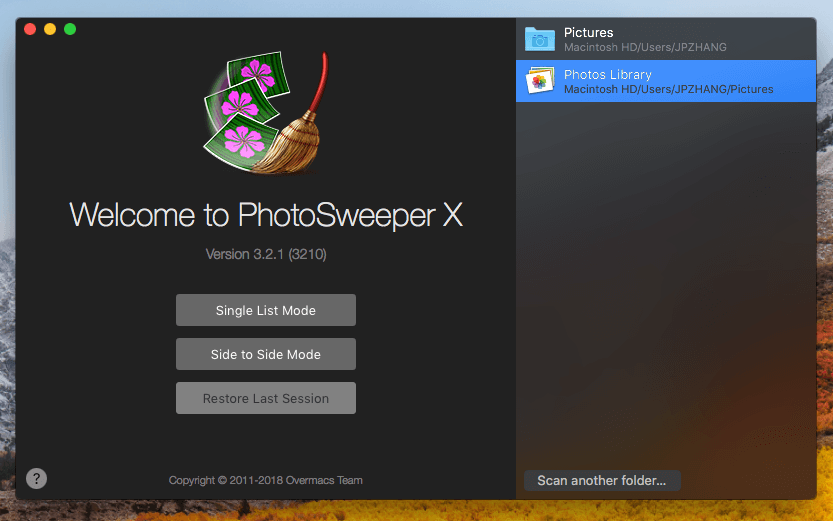
如今,图片和视频可能是占用您大部分存储空间的文件。 很高兴看到像 PhotoSweeper 这样的应用程序专门针对只想消除相似或重复照片的用户。 Overmacs(开发该应用程序的团队)声称它能够从 Mac 的文件夹和第三方照片应用程序(如 Photos、Aperture、 捕获一个及 Lightroom中.
安装应用程序并希望阅读 6 页的教程后,您将进入此屏幕,您可以在其中选择要扫描的库以及要选择的模式:单列表模式或并排模式。 对两种模式之间的区别感到困惑? 我不打算在这里详细说明,您可以单击问号了解更多信息。
接下来,将文件夹拖放到主区域,然后点击“比较”。 在几秒钟内,您将进入该屏幕,其中包含许多选项,然后它会向您显示那些不必要的重复项。
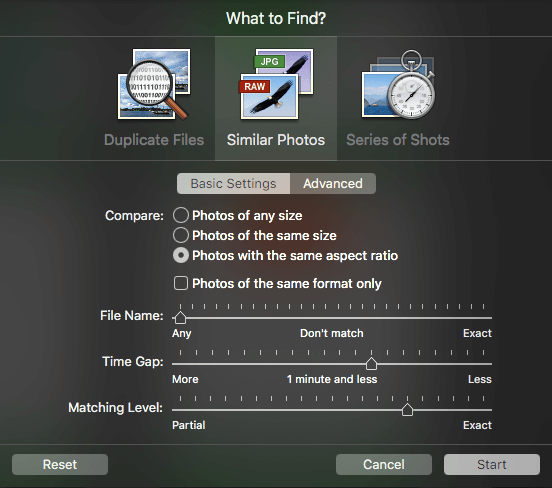
这是每组重复照片的外观的快速屏幕截图。 同样,强烈建议您在点击“垃圾标记”按钮之前查看每个项目。
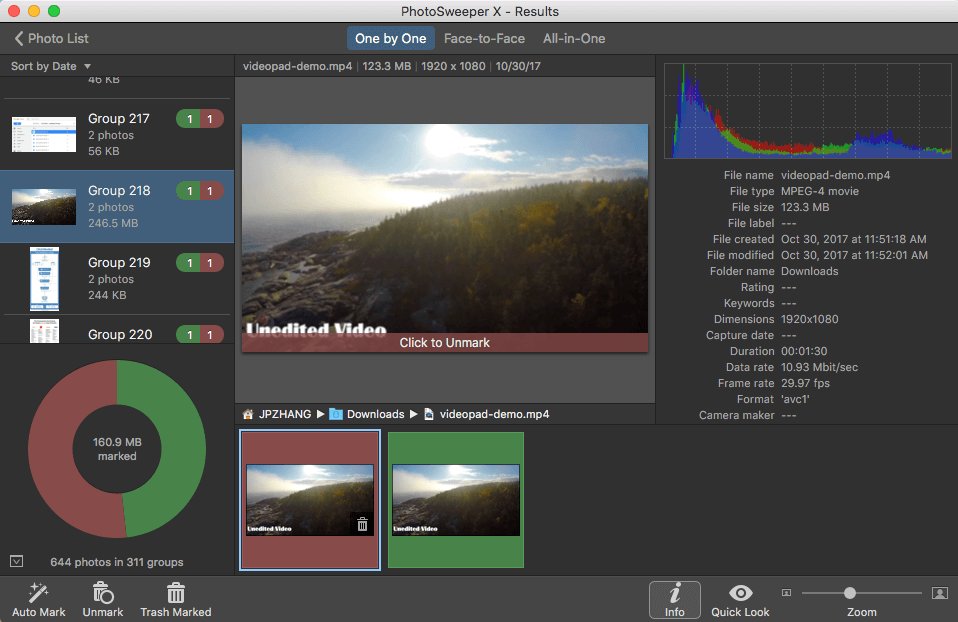
PhotoSweeper X 的试用版只允许您删除最多 10 个项目。 需要完整版本才能取消限制,费用为 10 美元。
我不喜欢并觉得值得指出的一件事是他们的营销策略。 我发现看到大量的窗口不断弹出有点烦人。 虽然我知道该应用程序不是免费的,但我不想在不尝试的情况下被迫购买他们的应用程序。
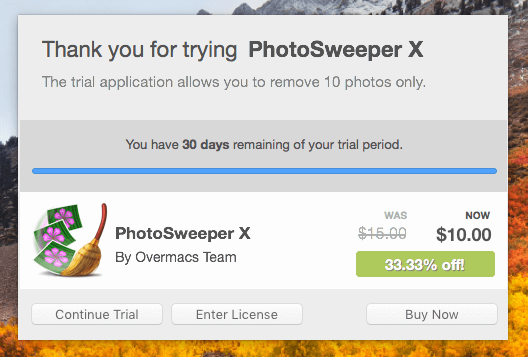
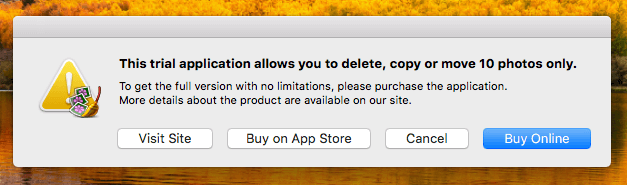
您可以从 PhotoSweeper 的官方网站下载试用版 此处,或从 Mac App Store中.
一些免费的重复文件查找器软件
那里有很多免费的重复文件查找器。 我们已经测试了很多。 有些与我们上面列出的付费选项相当。 同样,其中一些仅支持 Windows 或 macOS,而另一些可能同时兼容两者。
1. dupeGuru(Windows、macOS、Linux)
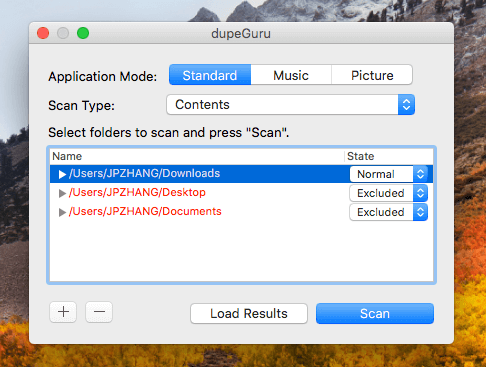
最初由 Hardcoded Software 的 Virgil Dupras 开发, 的dupeGuru 现在不再由 Virgil 维护。 在替换 Andrew Senetar 接手后,我更加希望这个应用程序不会很快消失。 从事软件行业近十年,我知道维护一个免费软件或开源程序是多么困难。 向那些伟大的开发者致敬!
回到应用程序本身。 dupeGuru 可以通过文件名或内容扫描您的计算机硬盘驱动器。 开发商声称 “文件名扫描具有模糊匹配算法,即使它们不完全相同,也可以找到重复的文件名。” 我在我的 Mac 上运行了该应用程序并搜索了下载文件夹。
以下是 dupeGuru 在不到一分钟的时间内发现的内容 – 316 个重复项占用了 448 MB。 它超级高效。 我不喜欢该应用程序的一件事是它不会自动选择那些冗余副本,这意味着您必须一一选择它们。 也许开发团队希望我们仔细审查每个项目。 但是,我认为这可能非常耗时。
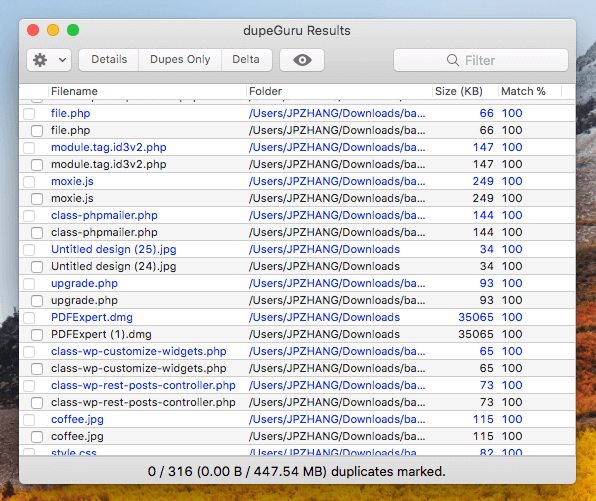
另外,我发现该应用程序的用户界面与我们选择的获胜者相比有所滞后。 但是,它是免费的,所以我不能抱怨太多该应用程序还支持多种语言,包括英语、法语、德语等。
Kristen 在她的 ASUS PC(64 位,Windows 8.1)上试用了 Windows 版本。 令人惊讶的是,dupeGuru 根本不会运行。 它说她的 PC 缺少最新版本的 Visual Basic C++,因此弹出一个向导并尝试下载所需的文件 – 4.02 MB 下载 – 这很有趣但很烦人。
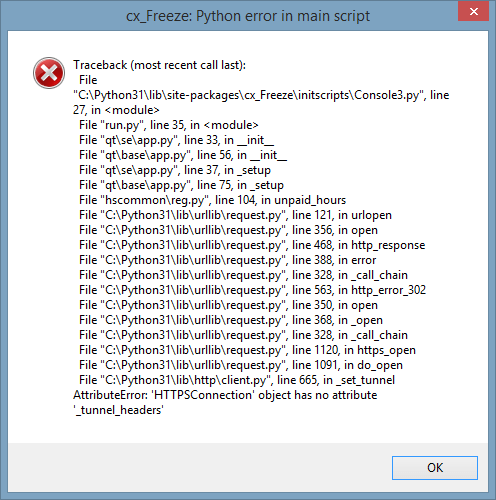
如果下载无法完成,您可以选择绕过它并在没有它的情况下完成获取软件。 她试图找到一种方法来获取丢失的 Visual Basic 文件,然后绕过 – 甚至在她下载软件程序之前,她就遇到了回溯错误。 这是第一次。 她不愿意再与它搏斗。 太糟糕了,因为根据官方网站 DupeGuru 是一个强大的重复文件查找器; 它不仅可以检测精确的文件,还可以检测相似的文件。 命名为 Power Marker,这是一项您必须小心的功能,因为 DupeGuru 可能会将类似文件列为需要删除的副本,而实际上并非如此。
2.CCleaner(Windows、macOS)
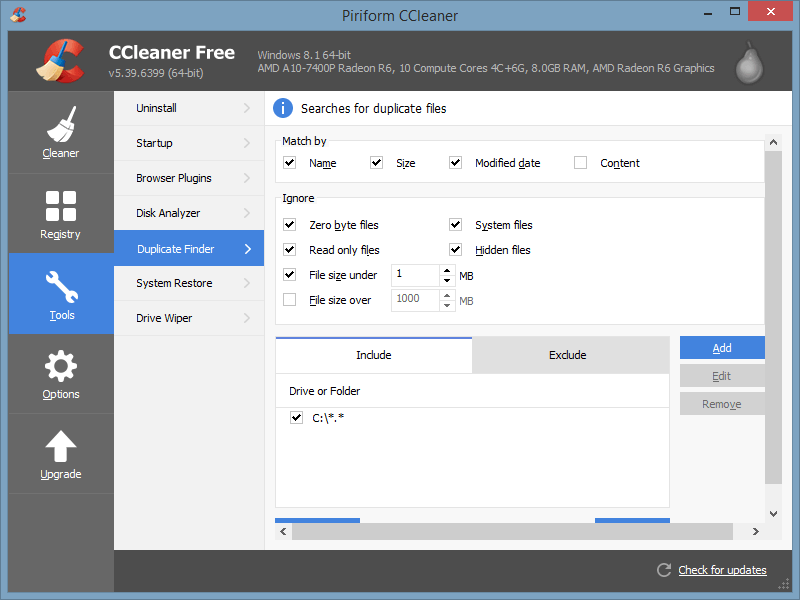
从技术上讲, CCleaner的 不仅仅是重复查找器。 它是一个实用程序,用于修复无效的 Windows 注册表项并从您的计算机中清除可能不需要的文件。 开发商 Piriform 声称该程序已被下载超过 2 亿次。 但 2017 年末的“恶意软件危机”几乎摧毁了该品牌。 了解更多信息 本文 我们之前介绍过。
CCleaner 并没有立即显示“重复查找器”功能,因为该应用程序包含一些工具,这些工具不仅仅是摆脱过多的重复文件。 您可以在下面找到该功能 鑫安工具 菜单。 CCleaner 允许您按文件名、大小、日期甚至内容搜索重复文件。 您还可以忽略/包含特定文件和文件夹以进行扫描。
我只在我的桌面上运行了我通常的测试扫描。 CCleaner 结果显示我没有重复文件,但弹出窗口告诉我 CCleaner 可以为我节省超过 770 MB 的磁盘空间。 对我的 C 驱动器的后续扫描产生了更准确的结果。 您可以使用保存到文本文件的选项手动选择要删除的重复项。
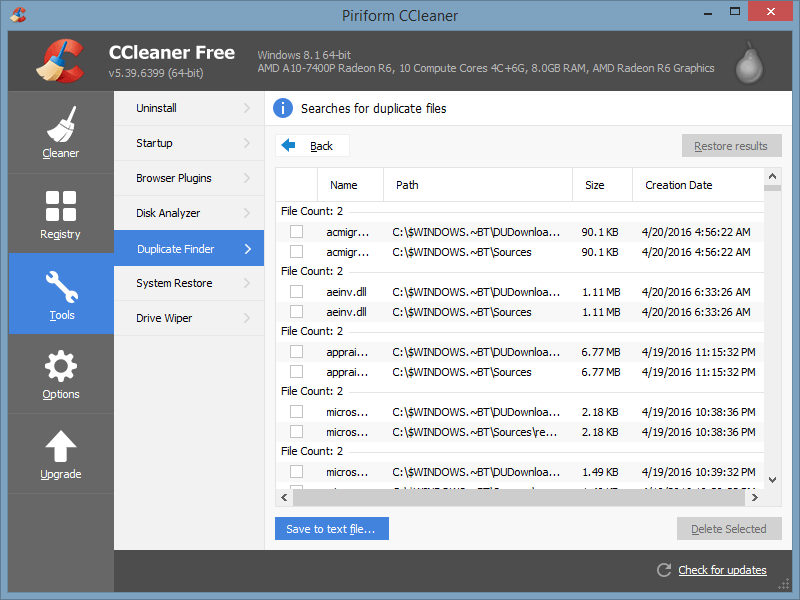
CCleaner 提供免费评估版和两个专业版。 24.95 美元的选项包括更深入、更广泛的扫描; 实时垃圾文件保护; 和自动浏览器历史记录清除。 此外,当您支付 69.95 美元(打折时您可能会得到更好的价格)时,您将获得文件恢复、计算机升级保护和名为 Defraggler 的硬盘清洁器。
3. Glary Duplicate Cleaner(适用于 Windows)
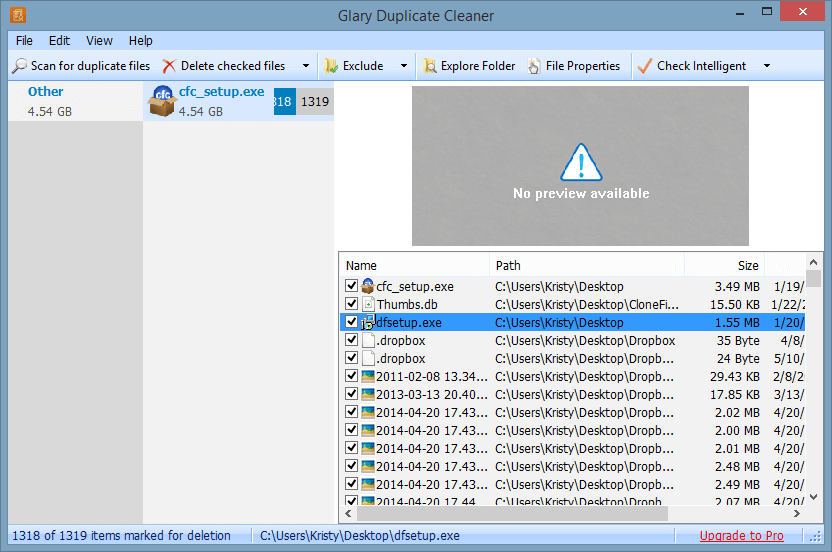
Glary 重复清洁剂 完全免费,并声称拥有业内最快的扫描程序。 只需点击两下,即可深度扫描所有类型的文件,包括照片、视频、Word 文档、歌曲等。
在第一次扫描时,在不更改任何设置的情况下,Glary 无法检测到所有其他文件查找程序具有的 11 个重复项中的任何一个。 我不得不更改扫描“所有文件”的选项,然后返回并取消选择按相同名称、时间和文件类型进行的搜索。
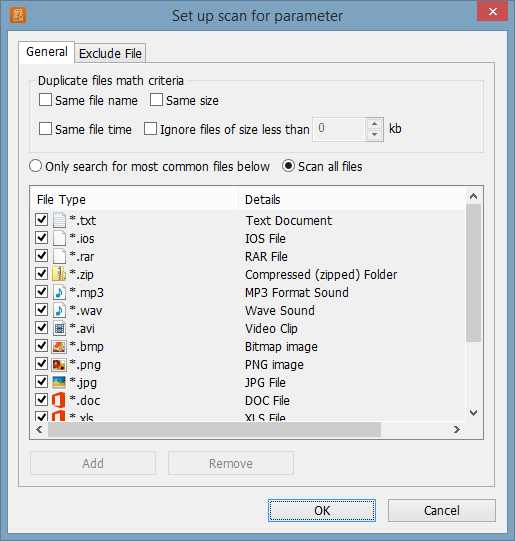
那时,我可以对我的桌面进行扫描(这需要一段时间),这会产生一些结果——但与大多数其他竞争对手不同。 这个特定的程序需要一些更高级的计算机技能和知识来导航。 它将按文件类型和名称显示结果,您可以在 Glary 程序中查看单个文件属性。
4. SearchMyFiles(适用于 Windows)
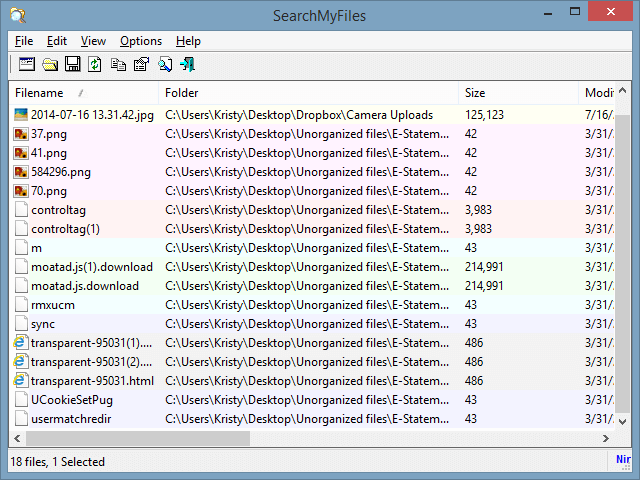
SearchMyFiles 不适合胆小的人。 乍一看,用户界面非常令人生畏。 它具有与其他重复文件查找器大部分相同的搜索选项,并且通过可执行文件下载后立即启动。
在对我的桌面进行测试扫描后,SearchMyFiles 产生了与 Easy Duplicate Finder 等其他竞争对手相同的重复文件结果,只是包装不美观。 但该程序运行准确,而且是免费的。 结果在没有扫描进度指示的单独窗口中打开,因此如果您正在扫描大型驱动器,则需要一些耐心。
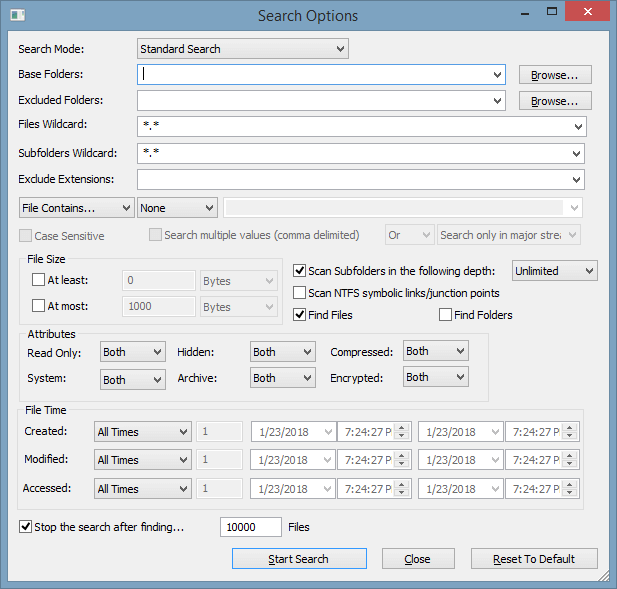
使用 SearchMyFiles,您可以按名称、大小或时间对文件进行标准搜索以及重复和非重复搜索,并包括和排除文件夹和文件扩展名。 这个免费软件应用程序还提供高级扫描选项,需要强大的计算机技能才能导航。 你可以 在这里免费下载.
5. CloneSpy(适用于 Windows)
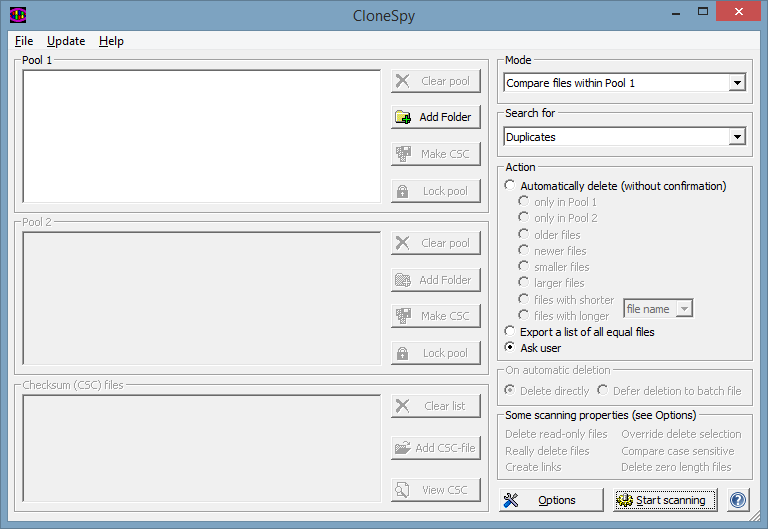
CloneSpy 是为 Windows (XP/Vista/7/8/8.1/10) 构建的另一个免费的重复文件清理工具。 该界面不是超级容易导航,但它具有令人惊讶的广泛搜索选项。 在基本扫描期间,它只在我的桌面上找到了 6 个的 11 个重复项,而在我的 C 驱动器扫描中则更少。
根据 CloneSpy 网站,出于安全原因,该软件不会在某些位置找到重复文件,因此它可能并不总是像您的硬盘驱动器需要的那样深入挖掘。 确实存在一些扫描限制。 通过适当的处理,我相信它可以做一些强大的搜索和删除。 结果窗口显示可防止仅删除任何内容; 一项安全功能,可防止您删除不应该删除的内容。
您可以访问 CloneSpy 的官方网站和 在此处下载程序.
我们如何测试和挑选这些重复的查找器
如今,将不同的节目放在同一个空间进行测试变得越来越难,因为它们似乎都迎合了特定的观众。 有些是为不精通技术的计算机新手设计的,而另一些则是为熟悉计算机的专家(又名高级用户)设计的。 用相同的标准对它们进行基准测试是具有挑战性的,但也是不公平的。 尽管如此,以下是我们在测试期间考虑的因素。
程序扫描的深度以及查找重复的准确度如何?
一个好的重复文件查找器可以进行更彻底的搜索(在某些程序中也称为深度搜索),并尽可能具体地扫描您的计算机硬盘驱动器。 大多数情况下,您只需按照软件说明单击几下,然后扫描即可。 这些选项可能包括,例如,按文件夹或驱动器扫描,搜索特定应用程序(如 Mac 的照片),包括/排除扫描期间的特定文件类型,设置所需的文件类型/大小/时间等。
搜索方法的定制程度如何?
这因软件而异。 应用程序可以检测到的文件扩展名、名称、时间和大小越多,它可以挖掘的重复项就越多。 此外,这有助于更有效地查找特定类型的重复文件。 想象一下:您知道您有大量重复的图片存储在图片文件夹中。 对于重复查找器,您所要做的就是定义搜索方法以包含图像,然后仅扫描该文件夹。
它是否允许您在删除重复项之前查看它们?
一旦检测到重复文件,您可以如何处理它们? 好的软件将使您轻松比较原件和副本并安全地处理它们。 大多数程序都提供文件预览功能,因此您可以在删除之前知道要删除的内容。 这对照片特别有用。 此外,一些重复文件查找器(例如我们在下面选择的获胜者)允许您检测相似的文件,而不仅仅是您可能不想删除的确切文件。
你能撤销你刚才所做的吗?
如果您不小心删除了不应该删除的内容,大多数重复文件查找器都会提供恢复选项。 一些软件程序将允许您导出重复项而不是删除它们或将它们保存到特定的临时文件夹以供以后处理。 关键是您应该能够撤消这些删除操作。
使用起来有多容易?
简单并不一定意味着彻底。 一些重复文件查找器不是超级用户友好的,并且需要一些导航知识。 您可能不想浪费时间与一个需要永远学习的软件搏斗。 我遇到了一个重复文件查找器,如果我在下载之前没有不断收到弹出错误,那将是非常棒的测试。
该程序与您的计算机操作系统兼容吗?
如果您在 PC 上,您希望某个软件可以在您安装的 Windows 版本上流畅运行,无论是 Windows 7 还是 Windows 11。同样,对于 Mac 用户,您希望该应用程序与 macOS 兼容您的 Mac 机器正在运行的版本。
最后的话
我们还测试了许多其他重复查找器软件,但决定不包括它们,因为它们已经过时(例如不支持 Windows 10 或最新的 macOS),或者我们认为它们不如我们选择的最佳重复查找器软件。 但是,我们愿意听取您的想法。
如果您碰巧找到了值得在这里推荐的出色应用,请发表评论并告诉我们.
最新文章